プログラミングをするには、プログラムを書くためのエディタが必要です。
自分にあったエディタを使い、使いこなすことでプログラミングの効率を大幅に向上させることができます。
そんな、プログラマの相棒であるおすすめのエディタのこだわりの10選です。
どれもある一定期間使用していたり、今も使っていたりするものだけを厳選しています。
厳選したのに、10もありますが、全て使い勝手もよかったものです。
それぞれに特徴もある素晴らしいエディタなので、いくつか試して自分にあったものをお使いください。
※なお、統合開発環境(Visual Studio, Eclipse等)については、今回対象外としています。
プログラミングにおすすめのエディタ10選

おすすめエディタ
ダウンロードしてインストーラでインストールするか、圧縮ファイルを展開するだけで、すぐに使い始められます。
Visual Studio Code
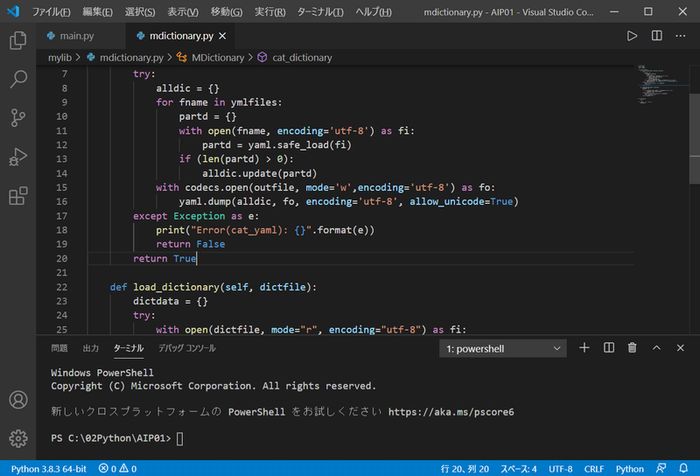
Microsoftが開発したWindows、Linux、macOS用のソースコードエディタで、プログラミング言語のほぼすべてに対応できます。フリーでオープンソースとして公開されています。
GitHubとの連携や、シンタックスハイライト、インテリジェントなコード補完 、自分で好きなコードを登録もできるスニペットなど、プログラムを書くときに助かる機能が一通りそろっています。
自分も様々なプログラミング言語をつかってプログラムを書きますが、実際これ一つあれば事足りてます。
カスタマイズ性も高く、プログラミングをするための各種拡張機能が、Microsoftだけではなく様々な開発者から提供されており、特に他のエディタにこだわり等がないのであれば、Visual Studio Codeを選択しておいて、今なら間違いありません。
世界中のプログラマが集う、Stack Overflowの 2019年の開発者への調査(https://insights.stackoverflow.com/survey/2019)では、87,317人の回答者の中の5割以上でVisual Studio Codeを利用しているという回答を得ました。
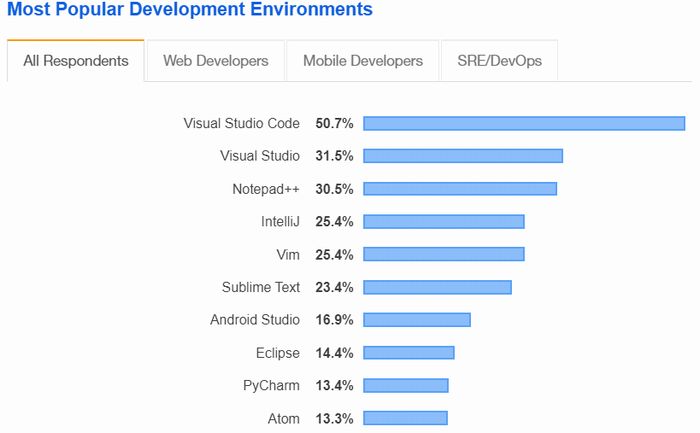
人気開発環境ツールのランキング1位、その人気の程を示しています。
初版のリリースは2015年で、比較的新しいエディタですが、ほぼ毎月アップデートが重ねられています。
開発者も含む各種の拡張機能のリリースともあいまって、プログラミング用のエディタにとどまらず統合開発環境に近いレベルに進化を遂げています。
Sublime Text
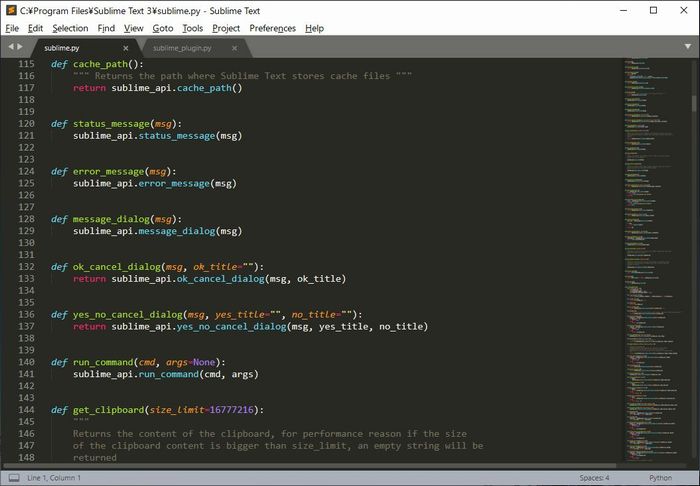
「恋に落ちるエディタ」をキャッチフレーズに展開されているエディタです。
VS-CODEを使う前、プログラミングをするときには使っていました。
統合開発環境が重くて軽いエディタがいい、というときには、キャッチフレーズに偽りなしで一発で惚れこむと思います。
とにかく軽いエディタです。デバッグなどで数MBのデータなどを確認したりもしましたが、軽快に動いてくれます。
途中固まったり、もたついたりするしたことはありません。軽さを求めるなら、今なおこのエディタです。
開発に必要な、ハイライト機能やコードの補完機能、かっこやタグの補完等もやってくれますので、プログラムを書く効率が格段にあがります。
海外製なので、日本語の文章を書く時だけは他のエディタ(下で紹介するサクラエディアや秀丸など)が使いやすかったですが、このエディタを使いだした頃は、日本語での資料作成以外はみなSublime Textを使っていました。
Brackets

Adobe Systemsが開発しているオープンソースのソースコードエディタです。
数十種類の言語をサポートしていますが、HTMLやCSS、Javascriptなどフロントエンド系のエンジニアには、嬉しい機能がたくさん搭載されています。
実際、Adobeのフロントエンド向けの開発ツールとして展開されている Dreamweaver CCはコードエディター部分はBracketsをベースにしているようです。
実際に変更箇所をその場でブラウザで確認できる「ライブプレビュー」や、カーソルを画像ファイル名の文字列にのせると該当の画像がポップアップで出てくる「ホバービュー」など非常に便利なため、集中してHTMLを作成するときには、Bracketsを使います。
また、このエディタも、GitHub上に公開されている拡張機能をインストールすることで、自分好みのエディタにカスタマイズができます。
拡張機能も、HTMLやCSSのコーディングを補完したり、楽にするものがいくつも用意されています。
Webデザイナー(プロ)の方がおすすめしていたので使い始めましたが、フロントエンド開発を中心にする方は是非、そうでない方も気になれば一度お試しください。
サクラエディタ
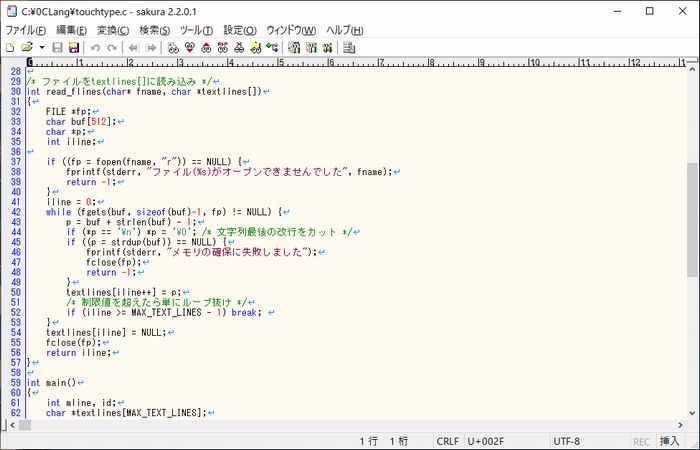
http://sakura-editor.sourceforge.net/
Windows上で動作するフリーの日本語テキストエディタの定番です。
一日中プログラミングという方であれば、既に紹介したVS-CODE、軽さならSublimeText、フロントエンド中心ならBracketsあたりをおすすめしますが、日本語の文章書きやその他の設定作業が中心で、時々業務効率化のためにプログラミングというのであれば、サクラエディタは定番でおすすめです。
高機能でありながら、基本的な機能もわかりやすいので、簡単に使えます。
簡単でありながらも、キーワードカラーの協調表示や、キー操作を記録して自動実行など、便利な機能も兼ね備えています。
実際自分は、ブログを書くときには日本人の開発したこのエディタを愛用しています。
複数の文字コードも自動で判別して利用できて、海外製のエディタだとEUC-8にしていないと文字化けするなどこまることもよくありますが、このエディタでは、困ることはまずありません。文字コードの切替も普通にできます。
またちょっとしたときにも便利に使えます。
例えば、コンソール画面を開いてコマンドラインで操作しているときに、試しにプログラムして動作確認する等の時には、メモ帳ではなくサクラエディタを立ち上げるなどです。
コマンドラインから起動するように、環境変数のPATHにサクラエディタのインストール先も追加しています。
Windowsをインストールしたときに、最初にインストールするソフトウェアの一つになっています。
一日中プログラミングではないものの、時々プログラミングもするという日本人には、おすすめのエディタのひとつです。
Vim
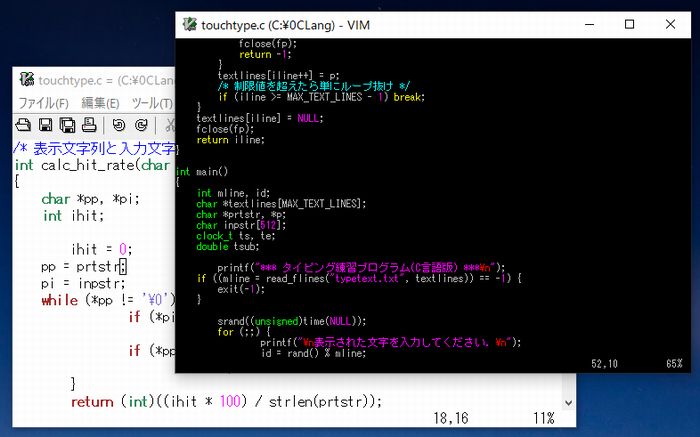
Vim(ヴィム)は、Unixの標準エディタであるvi を発展させた高機能なテキストエディタです。
VimはGUI版はGVimとしてありますが、GUI版なしのCUIでも動くため、近年ではUnix系OS(Linux、Ubuntsなど)に標準のエディタとして搭載されていることが多いです。
上で紹介したような直観的にカーソル操作で動かすというよりは、コマンドオペレーションで各種操作、編集を行うエディタになります。
編集用のモードとコマンドを入力するモードが切り替わり、コマンドモードのときは、単語、行などを操作したり検索・置換したり、行頭、行末にカーソル移動など、慣れさえすればコマンド操作で他のエディタではなかなか難しいことが、一瞬でできたりします。
自分は実際、Unix系も長い間利用していたので、一時期はVimを愛用していました。
行コピーして、類似箇所全部を次々に直したりが、一瞬でできたり。
精通すれば、生産性が格段にあがります。
Vimを知らない人がみたらマジックのようなことができる、プロフェッショナル向けのエディタです。
最近はほとんどUnix/Linuxを触っていないし、触らないと高機能すぎて忘れて使えなくなるので、使うことも減りましたが、実はVimにはVimの強みがあります。
CUIのみの端末でも使えるということです。
いわゆるターミナルでしか利用できないサーバーでプログラムを作らなければいけないなど、GUIが用意されていないサーバーでも、Vimなら使えます。
Unix系サーバー中心で作業、プログラミングを実施する方には、選択肢のひとつだし、Vimを愛してしまっているのであれば、他の選択肢はないのかもしれません。
実際に、世界中にViおよびVimには根強いファンがいます。
VS-CODEのところで紹介したStack Overflowのランキングでも5位に輝いています。
ここまでに紹介した5つのエディタは、今でも自分が状況に応じて使っていて、複数のエディタをつかいながら自分なりにたどり着いた超おすすめのエディタになっています。
ここから先の5つ(全部で10選)については、過去にかなりお世話になったものが4つで、最後のMeryは、使っているエディタの中では、かなり使い勝手がよいので、紹介することにしたものです。
いずれにせよ、今回ご紹介させていただいたエディタは、どれを選んでいただいても遜色のない素晴らしいエディタになります。
Atom
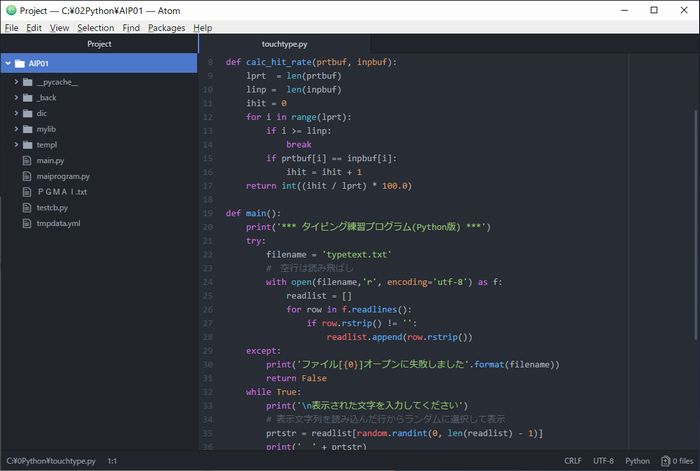
GitHubが開発をはじめたエディタで、オープンソースとして公開されています。
各種言語に対応しており、一通りの開発はできるようになっています。
自分も一時期利用していましたが、高機能なため多少もたつく(重い)ところがあり、現在では、利用していませんが、マシンスペックがよければサクサク動くのかもしれません。
Stack Overflowのランキングでは10位につけています。
今まで紹介した各種エディタのように拡張機能もあり、HTMLのプレビュー機能なども備えているため、
Webのフロントエンド開発者には、よく使われているようです。
Notepad++
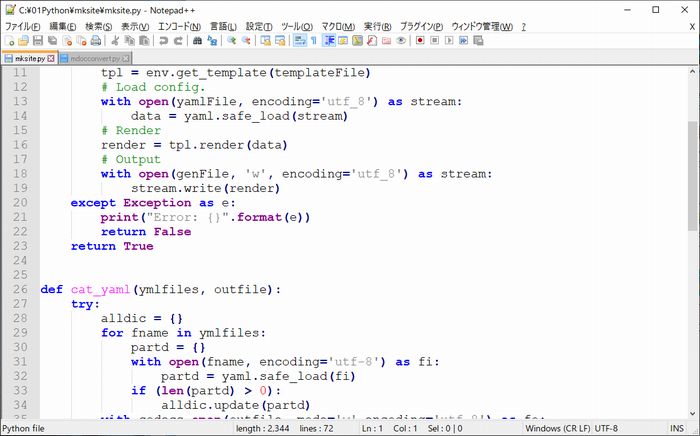
https://notepad-plus-plus.org/
オープンソースで開発されている海外製のテキストエディターです。
海外では有名なエディタなので、自分も1か月ほど利用していました。
使い勝手はいいし、見た感じも非常に好みだったのですが、日本語入力するときの文字列の折り返し指定や文字数カウント機能がない(プラグインを使えばできるようです)などから、結局、日本人が開発したエディタに戻ってしまいました。
おそらく、今回紹介している日本人なら定番のエディタとして利用しているサクラエディタや、秀丸エディタと同じような位置づけで世界的に利用されているエディタなのだと思います。
実際、Stack Overflowの順位は、名だたる他のエディタを抑えて第3位に輝いています。
利用者も多いため、各種言語に対するシンタックスハイライトも用意されているし、各種便利機能もあります。
世界的に利用されているエディタを、ということであれば、おすすめのエディタの一つになります。
Emacs
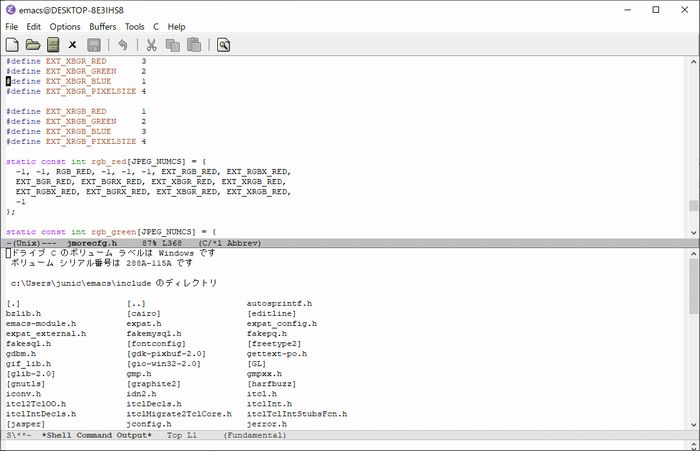
https://www.gnu.org/software/emacs/
開発者のエディタを語るときには、はずすことのできないエディタがこのEmacsです。
Unix、GNUを生みの親としており、viがコマンド操作で扱う系のエディタだとしたら、Emacsは編集を中心にしてコントロールキーを押しながらカーソルを移動させる、エディタです。
GNUといえば、Emacsという時代もありました。Lispをスクリプト言語としてプログラムすることでエディタそのものを拡張できるのがその特徴です。
実際になんでもできるエディタで、今から数十年前には、会社に行ってEmacsを立ち上げたら、それ以降はEmacsしか使わないという人も何人もいたくらいです。
現在の統合開発環境の先駆けだと思います。
そんな中にいたので、自分も当然のように使っていた時期があります。
Windows上では、公開されていたMicro Emacs(Emacsの縮小版)のソースコードを入手して勉強もしました。
コントロールキーを多用するため、キー配列を変えて、CapsLockキーをコントロールキーに割り当ててつかっていたのもいい思い出です。
Stack Overflowの順位は、15位。
数あるエディタの中では、15位を保っているのは、愛用者は数知れずいるということです。
エディタはつかいこなせば使いこなすほど生産性をあげることができます。
いくらでも拡張ができるEmacsは、その最たるものかもしれません。
秀丸
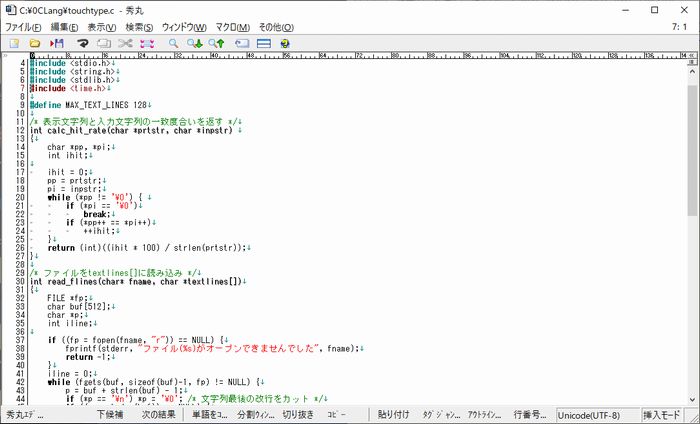
http://hide.maruo.co.jp/software/hidemaru.html
Windows系の日本の定番エディタ。
シェアウェアなので長期的に利用する場合には購入が必要となりますが、Windowsがでた1990年代半ばから、日本でエディタといえば秀丸が筆頭にあげられる時代がしばらくの間続きました。
以前勤めていた会社では、まとめて複数ライセンスを購入して、プログラミングの際には相当長い間お世話になりました。
開発の際に利用するには、今となっては開発支援をしてくれる各種エディタがあるため、出番はなくなってしまいましたが、日本語の文章(ブログ、エッセイ、小説)などを書く用途がメインの方には、今でもおすすめのエディタの一つになります。
Mery
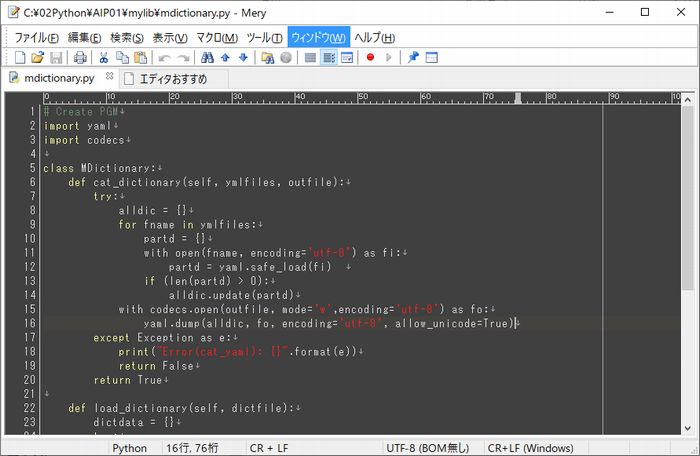
Mery、これも日本で開発されたWindows用のエディタです。上で紹介した秀丸が、Windows用の日本で開発されたエディタの最古参であるとすれば、このエディタはエディタの中では比較的新しいものです。
とはいえ、10年以上前から使われ続けているものです。
日本語入力はやはり日本で作成されたエディタだから不安はないし、折り返しはルーラーで調整できたり、選択した範囲を別タブにドラッグ&ドロップでもっていけたりと、直観的で便利な操作は素晴らしいものがあります。
位置づけとしては、サクラエディタや秀丸、(海外製であれば、Notepad++)ですが、今は編集中のファイルをコマンドで実行できるようにしたりすれば、ちょっとプログラミングという部分にも自分の使い方としては進出してきています。
もちろん外部コマンドの実行は、マクロを使えば、サクラエディタでも秀丸でも普通にできます。
そういう意味ではやはり、エディタは使いこなして環境を整えていくことでどんどん便利になっていくものなのかもしれません。
今回は、自分が使ってこれは便利だというエディタを紹介させていだだきました。
是非、自分なりの相棒を見つけていただきたいと思います。
最後までお読みいただき、ありがとうございました。


